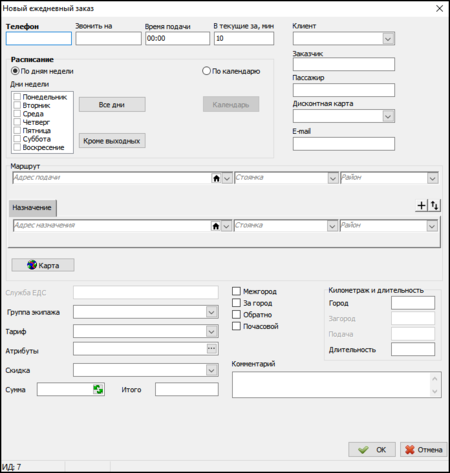Ежедневный заказ — различия между версиями
(→Создание ежедневного заказа) |
(→Создание ежедневного заказа) |
||
| (не показано 8 промежуточных версий этого же участника) | |||
| Строка 1: | Строка 1: | ||
'''{{PAGENAME}}''' — заказ, который создается на следующий день по определенному расписанию. | '''{{PAGENAME}}''' — заказ, который создается на следующий день по определенному расписанию. | ||
| + | |||
Суть ежедневных заказов такова, что каждый раз при завершении текущего создается новый следующий заказ, поэтому заранее на каждый день на много месяцев вперед заказы не создаются. | Суть ежедневных заказов такова, что каждый раз при завершении текущего создается новый следующий заказ, поэтому заранее на каждый день на много месяцев вперед заказы не создаются. | ||
| + | |||
Стоит отметить, что если заказ на текущий день будет удален, то новый ежедневный заказ на следующий день создан не будет. | Стоит отметить, что если заказ на текущий день будет удален, то новый ежедневный заказ на следующий день создан не будет. | ||
| − | Ежедневные заказы на самом деле несут некоторые настройки режима создания новых заказов: вы можете задать дни, в которые будут создаваться новые заказы, указав их флажками. | + | Ежедневные заказы на самом деле несут некоторые настройки режима создания новых заказов: вы можете задать дни, в которые будут создаваться новые заказы, указав их флажками или выбрав в календаре. |
| + | |||
| + | Окно "Ежедневные заказы" ({{путь|Заказы - Ежедневные заказы}}) содержит список ежедневных заказов. | ||
| + | |||
| + | На вкладке "Активные" отображаются действующие ежедневные заказы. | ||
| + | |||
| + | На вкладке "Прошедшие" отображаются устаревшие ежедневные заказы. | ||
| + | |||
| + | На вкладке "Удаленные" отображаются удаленные ежедневные заказы. | ||
== Создание ежедневного заказа == | == Создание ежедневного заказа == | ||
| Строка 9: | Строка 19: | ||
# В меню {{button|Заказы}} выберите подменю {{button|Ежедневные}}. | # В меню {{button|Заказы}} выберите подменю {{button|Ежедневные}}. | ||
| − | # В появившемся окне {{окно|Ежедневные заказы}} расположен перечень всех ежедневных заказов. Для создания нового нажмите кнопку {{добавить}} или клавишу {{ | + | # В появившемся окне {{окно|Ежедневные заказы}} расположен перечень всех ежедневных заказов. Для создания нового нажмите кнопку {{добавить}} или клавишу {{поле|Insert}}. |
| + | #: {{info|Также в карточку ежедневного заказа можно перейти из [[Карточка заказа в Такси-Мастер|карточки создания обычного заказа]], нажав кнопку [[Файл:Кнопка календарь.png]] {{поле|Создать ежедневный заказ}}. При этом карточка создания обычного заказа закрывается отменой и открывается карточка ежедневного заказа, в которую будут перенесены все заполненные данные. Данная кнопка отображается, если у оператора есть право на создание ежедневных заказов. }} | ||
# В окне {{окно|Новый заказ}} все поля, за исключением группы полей {{tab|Расписание}}, повторяют поля в [[Карточка заказа в Такси-Мастер|карточке заказа]]. Заполните их в соответствии с данными о клиенте и заказе. | # В окне {{окно|Новый заказ}} все поля, за исключением группы полей {{tab|Расписание}}, повторяют поля в [[Карточка заказа в Такси-Мастер|карточке заказа]]. Заполните их в соответствии с данными о клиенте и заказе. | ||
| − | # В | + | #: {{info|Значение поля "В текущие за" будет копироваться в реальные заказы, которые будут создаваться из этого ежедневного заказа, только если оно больше нуля, но меньше или равно значению в настройке {{путь|Файл - Настройки - Заказы - Функционал - Создавать ежедневные заказы за N минут до подачи}}.}} |
| + | # В группе полей '''Расписание''' отметьте {{поле|Дни недели}} или дни {{поле|По календарю}}, в которые необходимо осуществить заказ. | ||
# Нажмите {{кнопка|OK}} | # Нажмите {{кнопка|OK}} | ||
| − | + | [[Файл:Карточка ежедневного заказа.png|450px|thumb|center]] | |
| − | |||
После этого если вы откроете список предварительных заказов ({{key|F3}}), вы увидите новый заказ, который был создан при завершении предыдущего ежедневного. | После этого если вы откроете список предварительных заказов ({{key|F3}}), вы увидите новый заказ, который был создан при завершении предыдущего ежедневного. | ||
Если вы откроете его карточку, вы сможете увидеть, это этот новый заказ — также предварительный. | Если вы откроете его карточку, вы сможете увидеть, это этот новый заказ — также предварительный. | ||
| + | |||
| + | Есть возможность создать ежедневный заказ из уже существующего обычного с помощью действия {{field|Создать новый ежедневный заказ из выбранного заказа}}, которое создаст новый ежедневный заказ и заполнит его поля соответствующими значениями из текущего заказа и откроет карточку созданного заказа. | ||
{{заказы}} | {{заказы}} | ||
| − | |||
Текущая версия на 09:43, 21 июля 2022
Ежедневный заказ — заказ, который создается на следующий день по определенному расписанию.
Суть ежедневных заказов такова, что каждый раз при завершении текущего создается новый следующий заказ, поэтому заранее на каждый день на много месяцев вперед заказы не создаются.
Стоит отметить, что если заказ на текущий день будет удален, то новый ежедневный заказ на следующий день создан не будет.
Ежедневные заказы на самом деле несут некоторые настройки режима создания новых заказов: вы можете задать дни, в которые будут создаваться новые заказы, указав их флажками или выбрав в календаре.
Окно "Ежедневные заказы" (Заказы - Ежедневные заказы) содержит список ежедневных заказов.
На вкладке "Активные" отображаются действующие ежедневные заказы.
На вкладке "Прошедшие" отображаются устаревшие ежедневные заказы.
На вкладке "Удаленные" отображаются удаленные ежедневные заказы.
Создание ежедневного заказа
Чтобы создать новый ежедневный заказ в Такси-Мастер, выполните следующие действия:
- В меню Заказы выберите подменю Ежедневные.
- В появившемся окне "Ежедневные заказы" расположен перечень всех ежедневных заказов. Для создания нового нажмите кнопку
 или клавишу Insert.
или клавишу Insert.
- Также в карточку ежедневного заказа можно перейти из карточки создания обычного заказа, нажав кнопку
 Создать ежедневный заказ. При этом карточка создания обычного заказа закрывается отменой и открывается карточка ежедневного заказа, в которую будут перенесены все заполненные данные. Данная кнопка отображается, если у оператора есть право на создание ежедневных заказов.
Создать ежедневный заказ. При этом карточка создания обычного заказа закрывается отменой и открывается карточка ежедневного заказа, в которую будут перенесены все заполненные данные. Данная кнопка отображается, если у оператора есть право на создание ежедневных заказов.
-
- В окне "Новый заказ" все поля, за исключением группы полей Расписание, повторяют поля в карточке заказа. Заполните их в соответствии с данными о клиенте и заказе.
- В группе полей Расписание отметьте Дни недели или дни По календарю, в которые необходимо осуществить заказ.
- Нажмите OK
После этого если вы откроете список предварительных заказов (F3), вы увидите новый заказ, который был создан при завершении предыдущего ежедневного. Если вы откроете его карточку, вы сможете увидеть, это этот новый заказ — также предварительный.
Есть возможность создать ежедневный заказ из уже существующего обычного с помощью действия Создать новый ежедневный заказ из выбранного заказа, которое создаст новый ежедневный заказ и заполнит его поля соответствующими значениями из текущего заказа и откроет карточку созданного заказа.
|
Типы и виды заказов |
|---|
|
Текущий заказ (обычный) • Свободный заказ (TMDriver) • Свободный заказ по стоянке (TMDriver) • Предварительный заказ • Почасовой заказ • Ежедневный заказ • Загородный заказ • Заказ «с бордюра» • Призовой заказ • СМС-заказ • Заказы, созданные с помощью API • Заказы-аукционы • Удаленный заказ • Недавно выполненные заказы |